Editar pares de pergunta e resposta em sua base de dados de conhecimento
O QnA Maker permite que você gerencie o conteúdo de sua base de dados de conhecimento, fornecendo uma experiência de edição fácil de usar.
Os pares de pergunta e resposta são adicionados de uma fonte de dados, como um arquivo ou uma URL, ou como uma fonte editorial. Uma fonte editorial indica que o par de pergunta e resposta foi adicionado manualmente no portal do QnA. Todos os pares de pergunta e resposta estão disponíveis para edição.
Observação
O serviço de QnA Maker está sendo desativado no dia 31 de março de 2025. Uma versão mais recente da funcionalidade de perguntas e respostas agora está disponível como parte da Linguagem de IA do Azure. Para saber mais sobre o recurso de respostas às perguntas no Serviço de Linguagem, confira respostas às perguntas. A partir de 1º de outubro de 2022, você não poderá criar novos recursos de QnA Maker. Para obter informações sobre como migrar bases de dados de conhecimento do QnA Maker existentes para responder à pergunta, consulte o Guia de migração.
Pares de pergunta e resposta
Uma base de dados de conhecimento é composta por pares de QnA (pergunta e resposta). Cada par tem uma única resposta e um par contém todas as informações associadas a essa resposta. Uma resposta pode se parecer com uma linha de banco de dados ou uma instância de estrutura de dados. As configurações obrigatórias em um par de QnA (perguntas e respostas) são:
- uma pergunta – texto da pergunta do usuário, usado para o aprendizado de máquina do QnA Maker, para alinhar o texto da pergunta a palavras diferentes, mas com a mesma resposta
- a resposta – a resposta do par é a que é retornada quando a pergunta do usuário corresponde à pergunta associada
Cada par é representado por uma ID.
As configurações opcionais de um par incluem:
- Formas alternativas da pergunta – isso ajuda o QnA Maker a retornar a resposta correta para uma variedade maior de formulações de pergunta
- Metadados: os metadados são tags associadas a um par de pergunta e resposta e são representados como pares chave-valor. As marcas de metadados são usadas para filtrar pares QnA e limitar o conjunto sobre o qual a correspondência da consulta será executada.
- Prompts com várias rodadas, usados para continuar uma conversa com várias rodadas
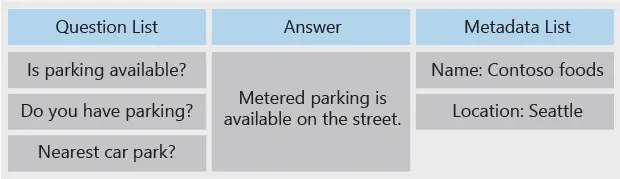
Adicionar um par de pergunta e resposta editorial
Se não tiver conteúdo preexistente para popular a base de dados de conhecimento, você poderá adicionar pares de pergunta e resposta de maneira editorial no portal do QnA Maker.
Entre no portal do QnA e selecione a base de dados de conhecimento à qual adicionar o par de pergunta e resposta.
Na página EDITAR da base de dados de conhecimento, selecione Adicionar par de pergunta e resposta para adicionar um novo par de pergunta e resposta.
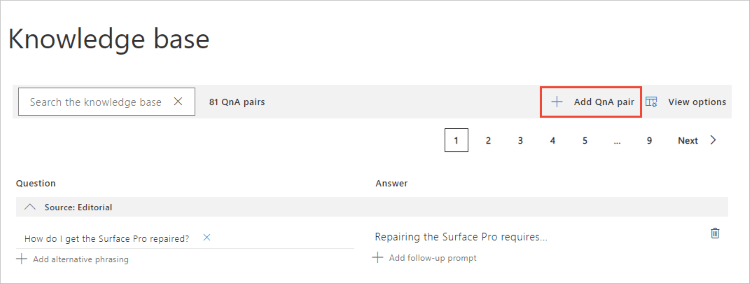
Na nova linha do par de pergunta e resposta, adicione os campos de pergunta e resposta obrigatórios. Os outros campos são opcionais. Todos os campos podem ser alterados a qualquer momento.
Opcionalmente, adicione fraseados alternativos . O fraseado alternativo é qualquer forma da pergunta que seja significativamente diferente da pergunta original, mas deve fornecer a mesma resposta.
Quando sua base de dados de conhecimento é publicada e o seu aprendizado ativo está ativado, o QnA Maker coleta opções de fraseado alternativo para você aceitar. Essas opções são selecionadas para aumentar a precisão da previsão.
Opcionalmente, adicione metadados . Para exibir metadados, selecione Opções de exibição no menu de contexto. Os metadados fornecem filtros às respostas que o aplicativo cliente, como um chat bot, fornece.
Opcionalmente, adicione prompts de acompanhamento . Os prompts de acompanhamento fornecem caminhos de conversa adicionais ao aplicativo cliente para apresentar ao usuário.
Selecione Salvar e treinar para ver previsões, incluindo o novo par de pergunta e resposta.
Edição de rich text para a resposta
A edição de rich text do seu texto de resposta oferece um estilo Markdown de uma simples barra de ferramentas.
Selecione a área de texto para uma resposta. A barra de ferramentas do editor de rich text é exibida na linha do par de pergunta e resposta.
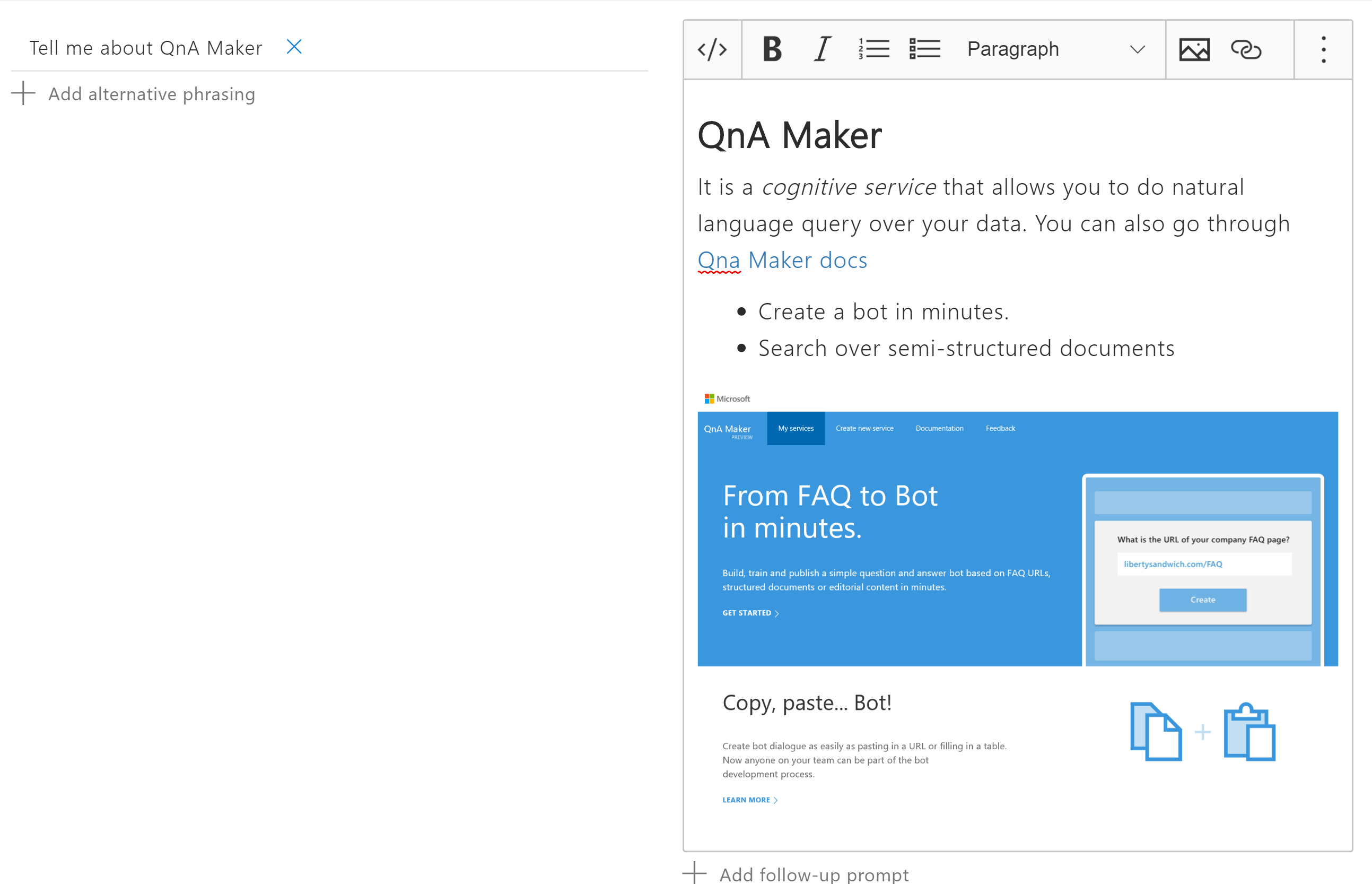
Qualquer texto que já esteja na resposta será exibido corretamente, pois o usuário o verá de um bot.
Edite o texto. Selecione recursos de formatação na barra de ferramentas de edição de rich text ou use o recurso de alternância para alternar para a sintaxe Markdown.
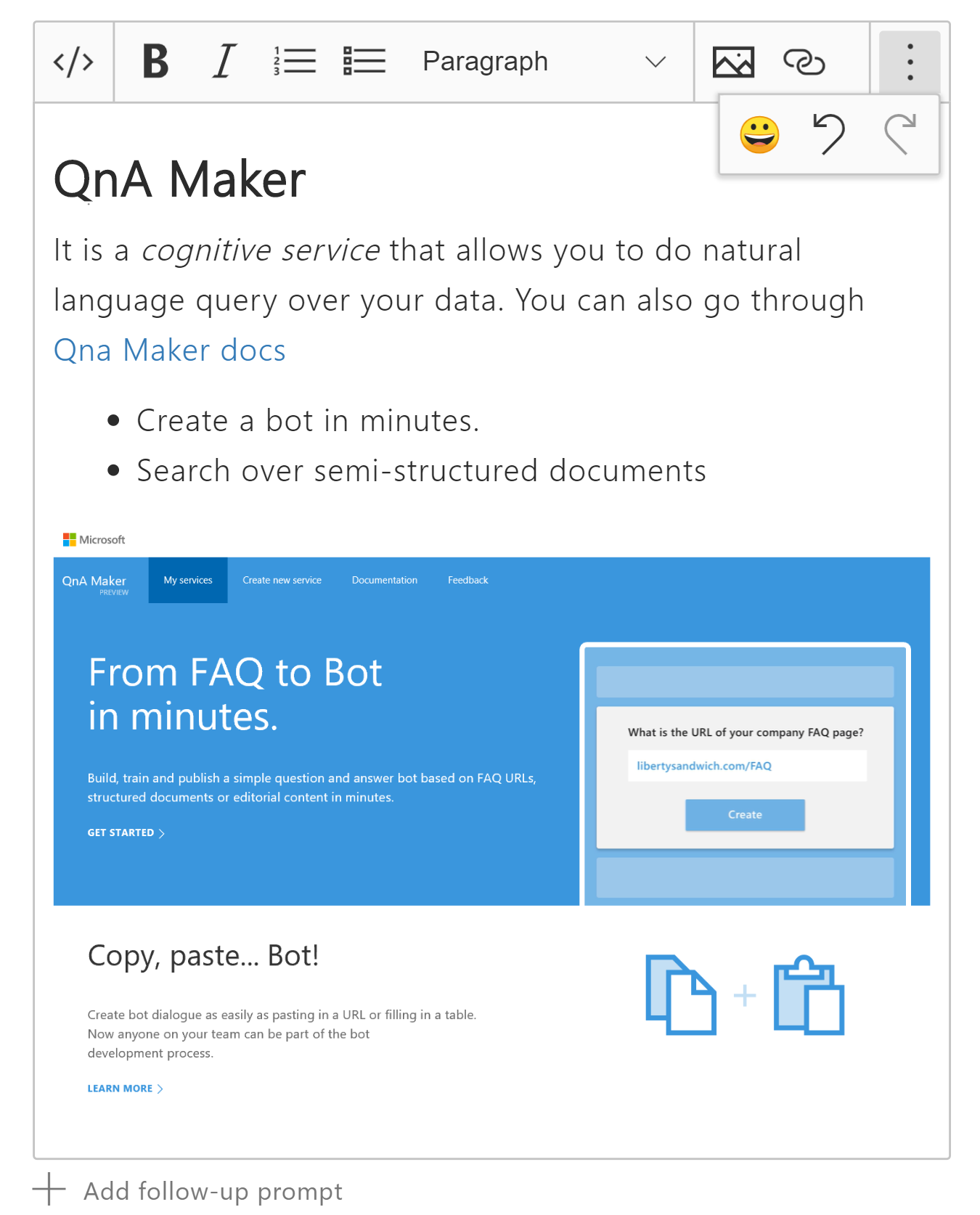
Recursos do editor de rich text Atalho de teclado Alterne entre o editor de rich text e o Markdown. </>CTRL+M Negrito. B CTR+LB Itálico, indicado com um I em itálico Ctrl+I Lista não ordenada Lista ordenada Estilo de parágrafo Imagem – adicione uma imagem disponível de uma URL pública. CTRL+G Adicionar link à URL publicamente disponível. CTRL+K Emoticon – adicionar de uma seleção de emoticons. CTRL+E Menu avançado – desfazer Ctrl+Z Menu avançado – refazer CTRL+Y Adicione uma imagem à resposta usando o ícone de imagem na barra de ferramentas de rich text. O editor in-loco precisa da URL da imagem publicamente acessível e do texto alternativo para a imagem.
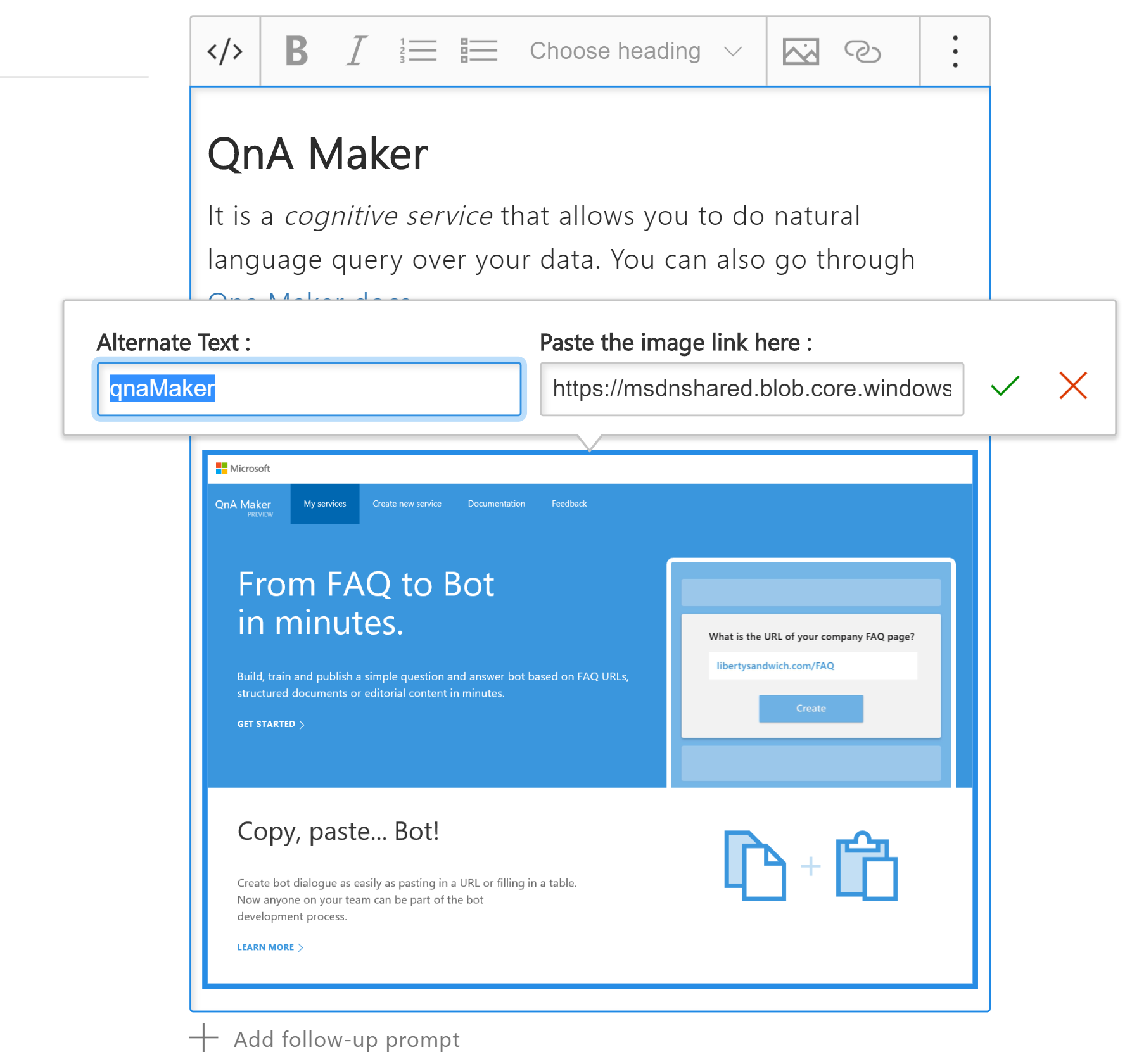
Adicione um link a uma URL selecionando o texto na resposta, selecionando o ícone Vincular na barra de ferramentas ou selecionando o ícone Vincular na barra de ferramentas e inserindo o novo texto e a URL.
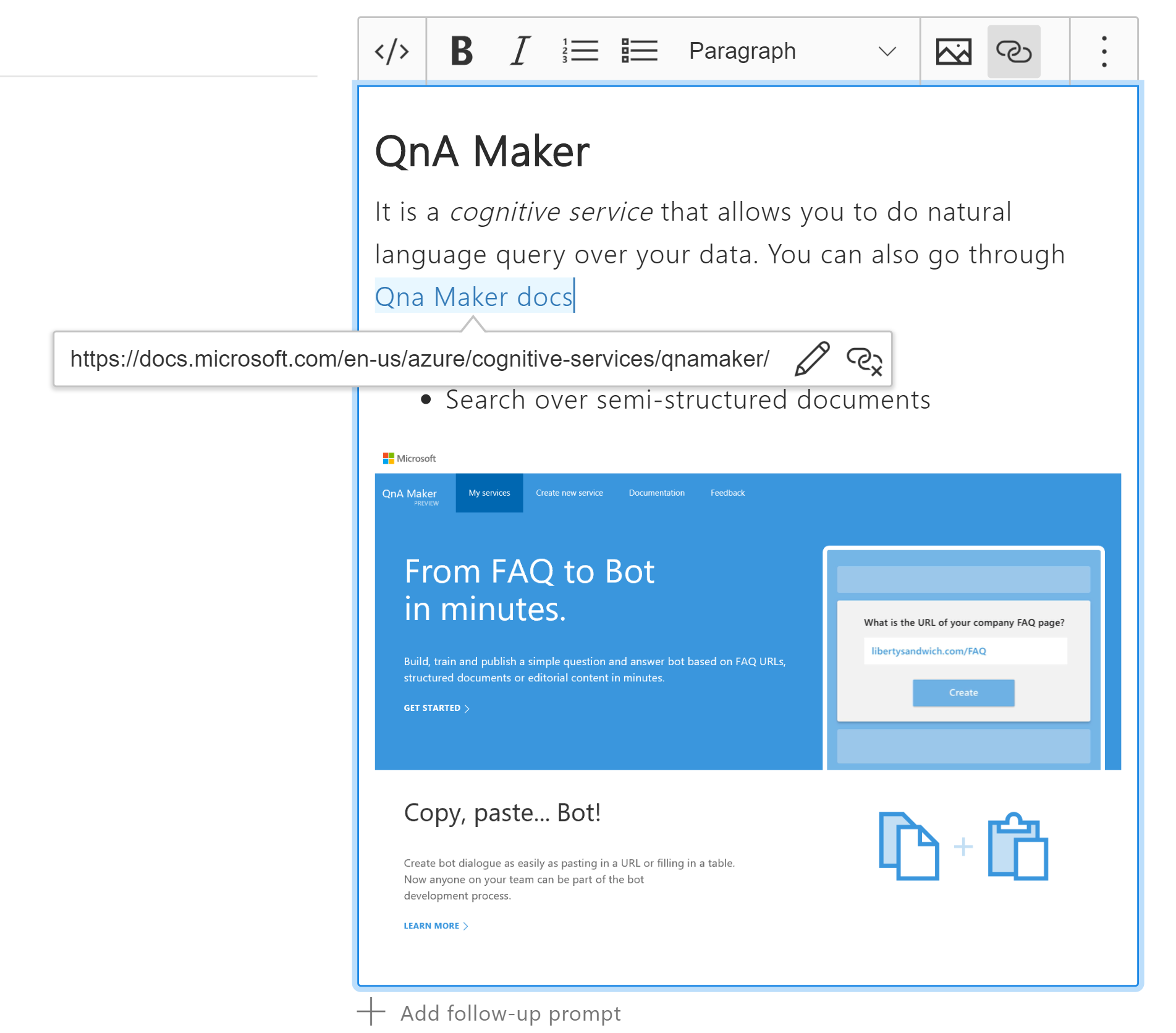
Editar um par de pergunta e resposta
Qualquer campo em qualquer par de pergunta e resposta pode ser editado, independentemente da fonte de dados original. Alguns campos podem não estar visíveis devido às configurações de Opções de Exibição atuais, encontradas na barra de ferramentas de contexto.
Excluir um par de QnA
Para excluir um QnA, clique no ícone excluir à direita da linha QnA. Essa é uma operação permanente. Não pode ser desfeito. Considere exportar seu KB da página publicar antes de excluir pares.
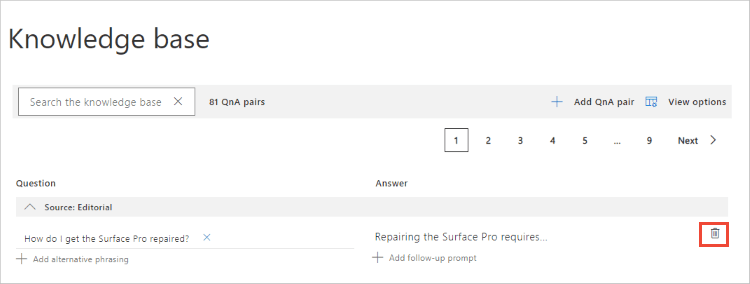
Localizar a ID do par de pergunta e resposta
Se você precisar localizar a ID do par de pergunta e resposta, poderá encontrá-la em dois locais:
- Passe o mouse sobre o ícone de exclusão na linha do par de pergunta e resposta em que você tem interesse. O texto em foco inclui a ID do par de pergunta e resposta.
- Exporte a base de dados de conhecimento. Cada par de pergunta e resposta na base de dados de conhecimento inclui a ID do par de pergunta e resposta.
Adicionar perguntas alternativas
Adicione perguntas alternativas para um par de QnA existente para melhorar a probabilidade de uma correspondência para uma consulta de usuário.
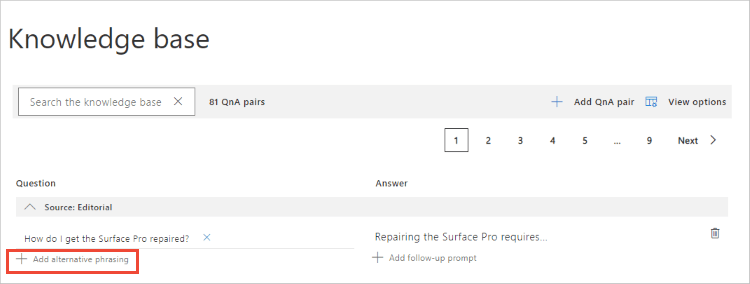
Vincular pares de pergunta e resposta
A vinculação de pares de pergunta e resposta é fornecida com prompts de acompanhamento. Essa é uma conexão lógica entre pares de par de pergunta e resposta, gerenciada no nível da base de dados de conhecimento. Você pode editar os prompts de acompanhamento no portal do QnA Maker.
Não é possível vincular pares de pergunta e resposta nos metadados da resposta.
Adicionar metadados
Adicione pares de metadados selecionando primeiro Opções de exibição e, depois, Mostrar metadados. Isso exibe a coluna de metadados. Em seguida, selecione o sinal + para adicionar um par de metadados. Esse par é composto por uma chave e um valor.
Saiba mais sobre metadados no guia de início rápido do portal do QnA Maker para metadados:
- Criação – adicionar metadados ao par de pergunta e resposta
- Previsão de consulta – filtrar respostas por metadados
Salvar alterações nos pares de pergunta e resposta
Selecione periodicamente Salvar e treinar depois de fazer edições para evitar a perda de alterações.
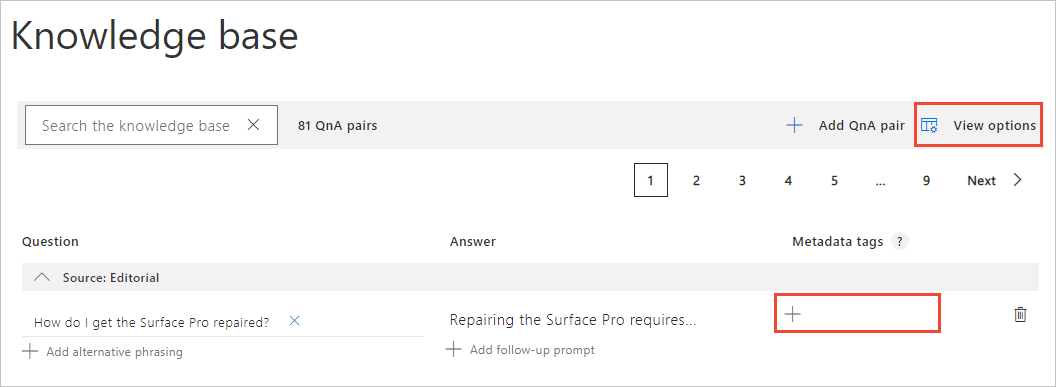
Quando usar edição de rich text ou markdown
A edição de respostas em rich text permite que você, como autor, use uma barra de ferramentas de formatação para selecionar e formatar rapidamente o texto.
Markdown é uma ferramenta melhor quando você precisa gerar o conteúdo automaticamente para criar bases de dados de conhecimento a serem importadas como parte de um pipeline de CI/CD ou para testes em lotes.
Como editar sua base de dados de conhecimento localmente
Após criar uma base de conhecimento, é recomendável que você faça as edições no texto da base de conhecimento no portal QnA Maker, em vez de exportar e reimportar por meio de arquivos locais. No entanto, pode haver ocasiões em que você precisa editar uma base de conhecimento localmente.
Exporte a base de conhecimento na página Configurações e, em seguida, edite-a com o Microsoft Excel. Se você optar por usar outro aplicativo para editar o arquivo exportado, o aplicativo pode introduzir erros de sintaxe porque não é totalmente conforme com TSV. Em geral, os arquivos TSV do Microsoft Excel não introduzem nenhum erro de formatação.
Depois de concluir as edições, reimporte o arquivo TSV na página Configurações. Isso substitui totalmente a base de conhecimento atual pela base de conhecimento importada.